
Все компьютеры и браузеры умеют сохранять пароли, которые мы вводим, находясь в сети интернет. Это, конечно же, удобно, и освобождает нас от необходимости вводить пароль каждый раз при входе в свой аккаунт. Но есть в этом и свои минусы, ведь несмотря на то, что пароли показываются в виде точек, их все же можно узнать.
Вот некоторые причины, по которым вам необходимо знать где хранятся пароли в браузере:
● если ПК не ваш личный, а рабочий, и надо удалить свой пароль из памяти браузера;
● если приходиться его отдать чужим людям или воспользоваться услугой ремонта и настройки ПО в мастерской;
● посмотреть забытый пароль от входа в аккаунт;
● очистить пароли в памяти перед продажей. Не забудьте сохранить и перенести закладки в этом случае.
Для просмотра логина и пароля в браузере не нужно качать никаких платный программ для взлома, или копаться в локальных дисках в надежде на то, что они все хранятся в каком то текстовом документе. Все намного проще! Вам всего лишь нужен доступ к браузеру и пару минут свободного времени.
Сегодня речь пойдёт о самых популярных браузерах: Google Chrome, Opera, Mozilla Firefox и Internet Explorer.
1. Как посмотреть сохраненные пароли в Google Chrome?
1. Открываем настройки обозревателя: кликаем по гаечному ключу (или серыми полосочками, зависит от версии), в меню находим «настройки». Чтобы было проще найти, мы предоставим скриншот:
Альтернативный способ вызвать настройки - прописать в адресной строке следующее: chrome://settings/.
2. Теперь скроллим страничку в самый низ и находим там «показать дополнительные настройки».
Выглядит так: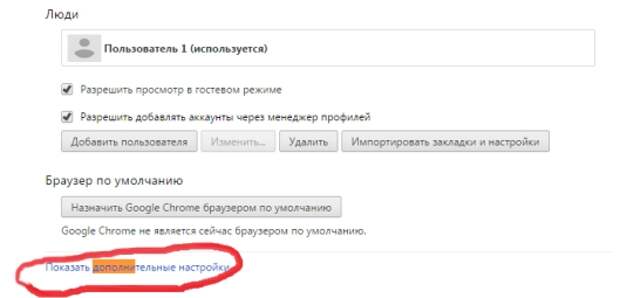
3. Менюшка развернётся и, если мы прокрутим страницу ещё немного вниз, то найдём раздел «пароли и формы». Обе опции должны быть помечены галочками. Ссылка «управление сохранёнными паролями» светится синим, по ней кликаем.
Откроется окошко, в котором мы увидим список сайтов и пароли к ним. Если вы хотите сделать видимым тот или иной пароль, то нужно нажать «показать».
Правда, здесь вы не найдёте паролей, которые мы не сохраняли. Дело в том, что иногда после входа в тот или иной аккаунт хром спрашивает, не хотим ли мы сохранить пароль. Если вы обычно нажимали «нет», то пароля в списке не будет.
2. Посмотреть сохраненные пароли в браузере Оpera
1. Зайти в настройки и найти раздел «Безопасность». Кнопка «Управление сохраненными паролями»: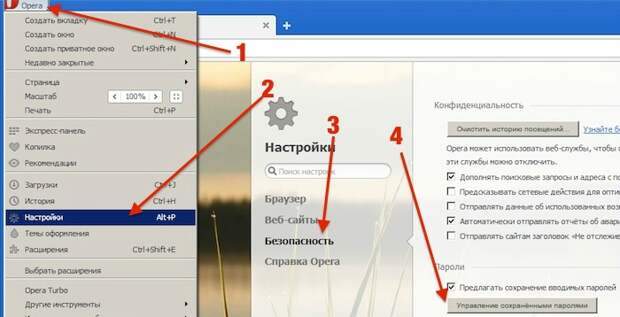
2. В списке сайтов, справа рядом с паролями будет кнопка «показать». Сразу выскакивает окно с запросом вашего пароля от учетной записи компьютера. Только после его ввода вы увидите сохраненный браузером Опера пароль:
3. Как посмотреть сохраненные пароли в Mozilla Firefox?
1. Заходим в настройки браузера: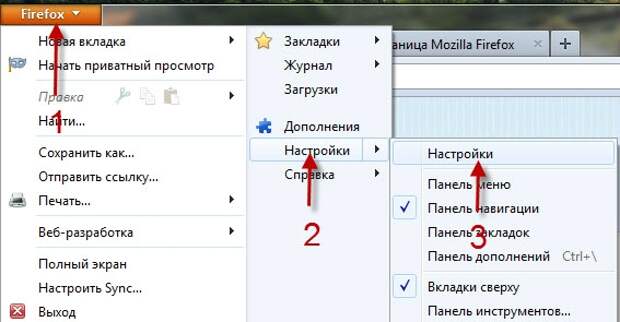
2. Выбираем вкладочку «Защита» и нажимаем на кнопочку «Сохранённые пароли»: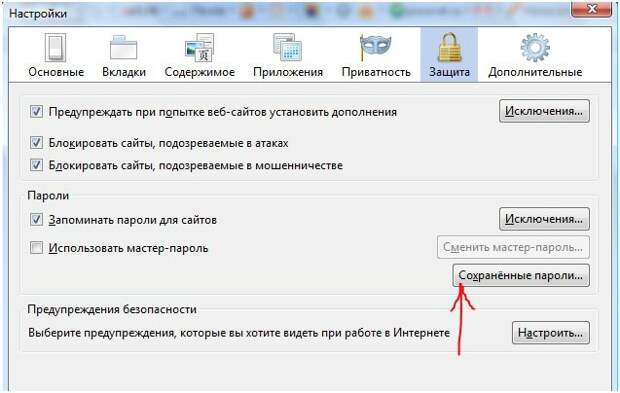
3. В окне «Сохранённые пароли» нажимаем на кнопочку «Отобразить пароли»:
После этих действий в окне появится третья колонка под названием «Пароли», в которой будут отображаться все сохраненные пароли.
4. Как посмотреть сохраненные пароли в Internet Explorer?
Здесь посмотреть пароли, просто зайдя в настройки, как это делается в Mozilla, Opera или Chrome, не удастся. Чтобы «вскрыть» пароли в IE , нам понадобится помощь одной утилиты, то есть небольшой вспомогательной компьютерной программы. Называется она IE PassView. И прелесть программы заключается в том, что нам её даже инсталлировать не придётся: мы просто запускаем единственный исполняемый файл, носящий расширение .exe. После чего программа проверит все пароли на ПК и предоставит их в виде списка. В этом перечне можно будет увидеть логины, пароли к логинам, адреса веб-страниц и т.д.
Любой мало-мальски дружащий с ПК человек, также ищущий ответа на вопрос «Как посмотреть сохраненные пароли в Internet Explorer» тоже может воспользоваться этим методом. По этой причине настоятельно рекомендуем вам хранить логины и пароли в базах сторонних менеджеров - например, KeePass.
Скачиваем и устанавливаем программку IE PassView, запускаем файл .exe. Софт имеет вот такой вид: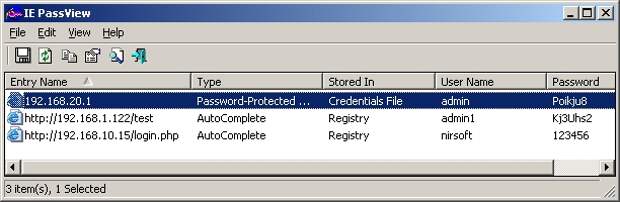
Вид более развёрнутый: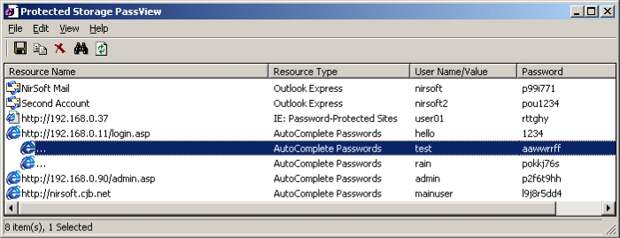
После того, как программа просканирует все логины-пароли вашего обозревателя, появится их список. Сервис этой программы позволяет пароли удалять - по одному или все пароли браузера разом. Важно знать, что некоторые версии IE не запоминают пароли FTP.
Свежие комментарии